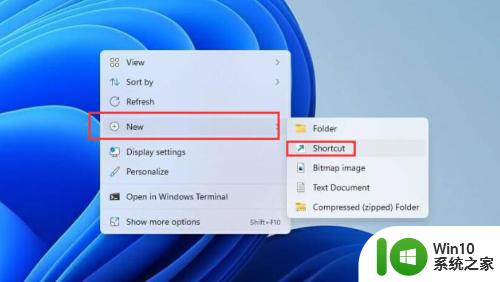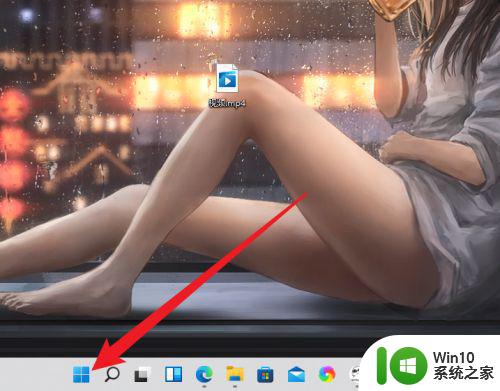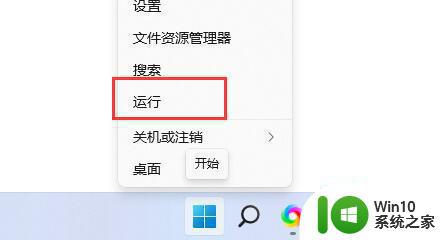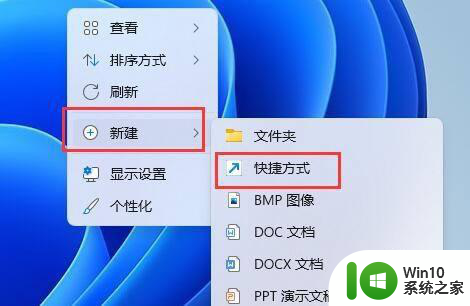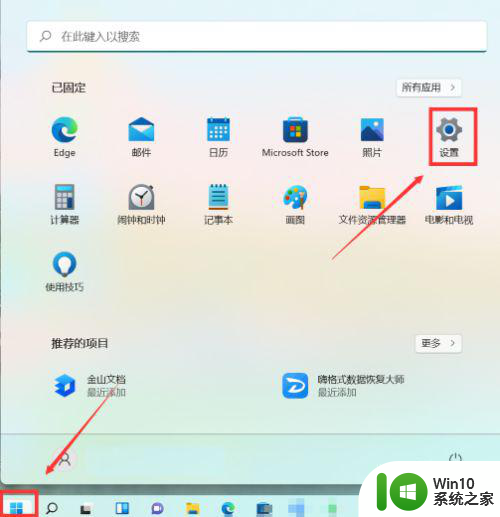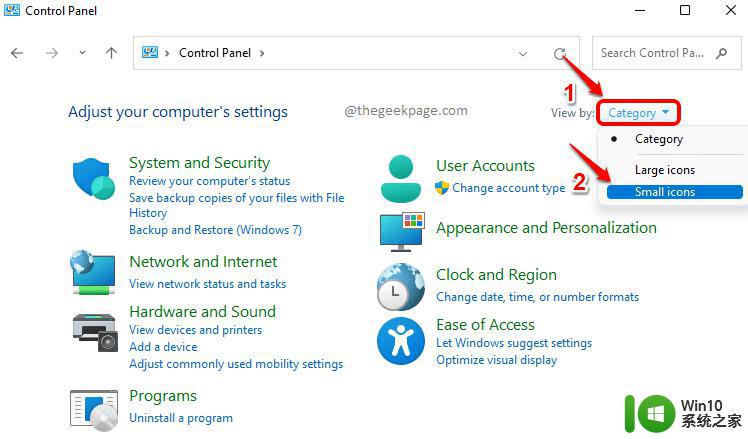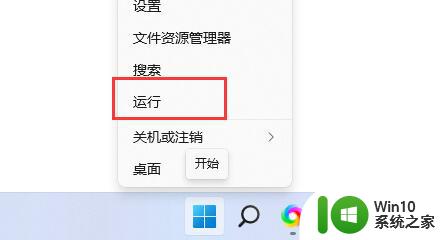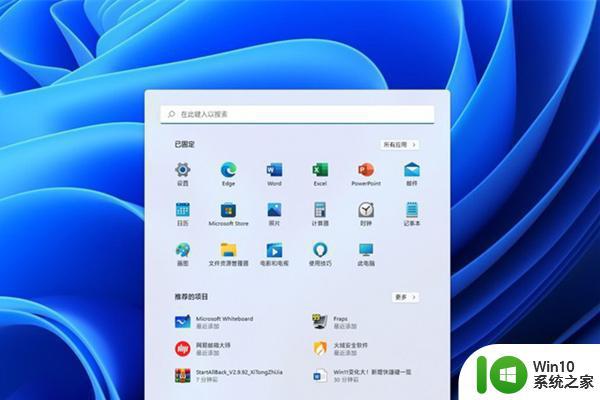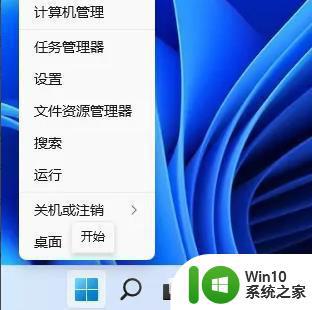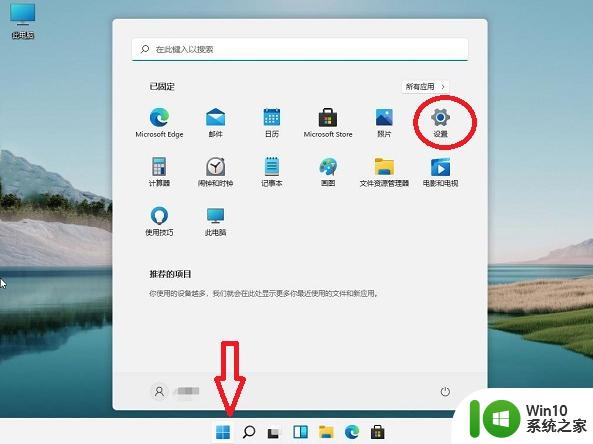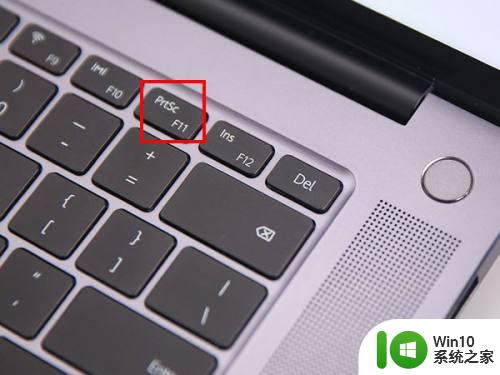找回win11系统关机键的方法 win11关机快捷键丢失如何恢复
更新时间:2023-09-15 16:44:21作者:yang
找回win11系统关机键的方法,Win11系统是微软公司最新发布的操作系统,它带来了许多令人惊喜的新功能和改进,有些用户可能会遇到一个常见的问题,那就是关机快捷键丢失。当我们习惯于使用快捷键来关闭电脑时,突然发现无法找到相应的快捷键,确实让人感到困惑和不便。针对这个问题,有没有办法可以找回Win11系统的关机快捷键呢?接下来我们将介绍一些方法来帮助您恢复丢失的关机快捷键。
1、首先右击开始菜单,打开“运行”。
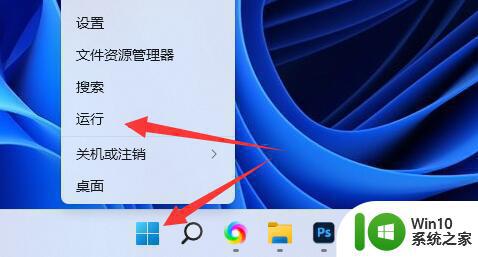
2、接着在其中输入“gpedit.msc”点击“确定”。
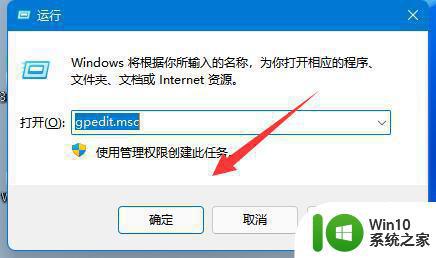
3、然后依次打开“用户配置”-“管理模板”-“开始菜单和任务栏”。
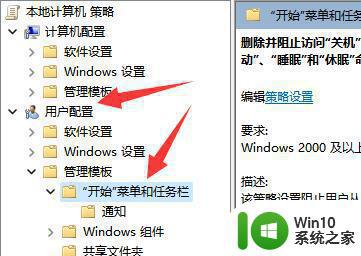
4、随后找到并打开其中的“删除并阻止访问关机、重启、睡眠和休眠”选项。
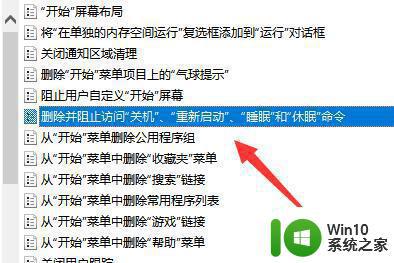
5、最后将它改为“已禁用”并“确定”保存就能找回关机键了。
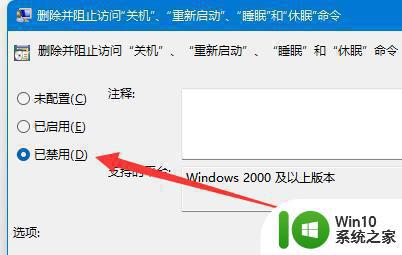
以上就是找回win11系统关机键的方法的全部内容,如果你也遇到了这种问题,可以根据这篇文章中的方法来解决,希望这篇文章能够对你有所帮助。